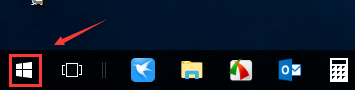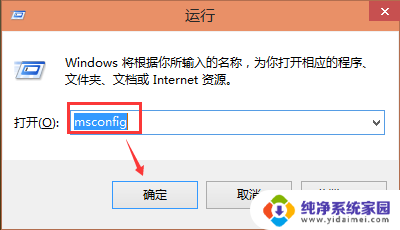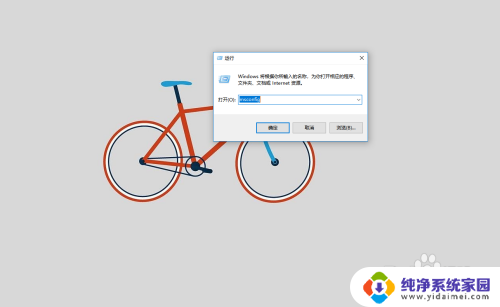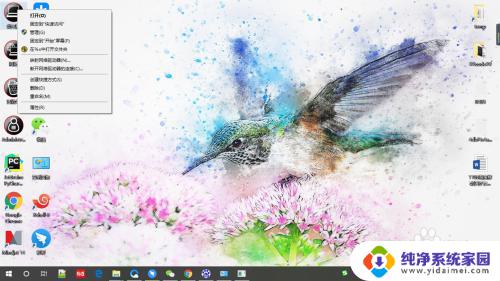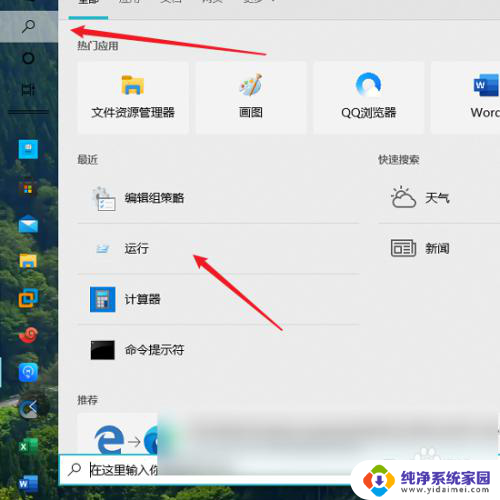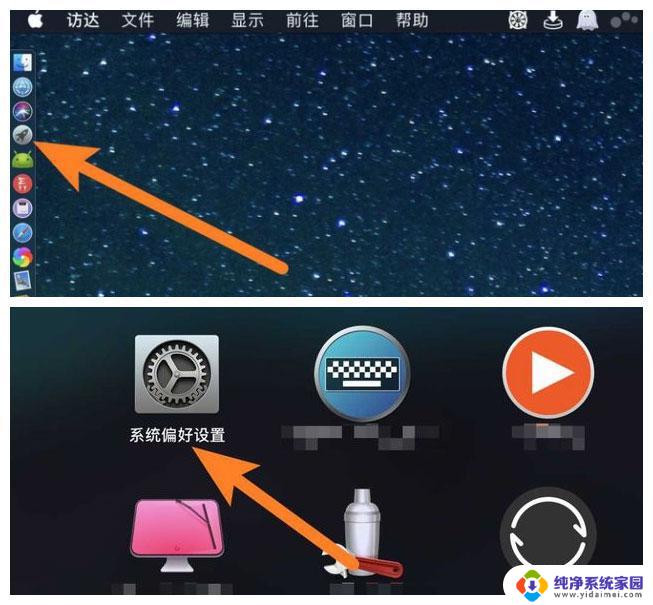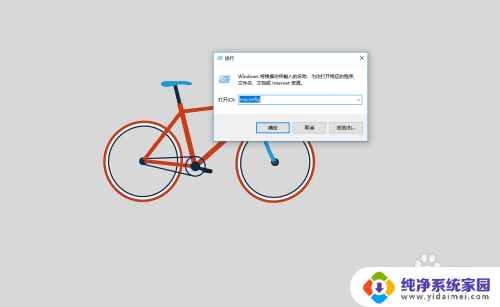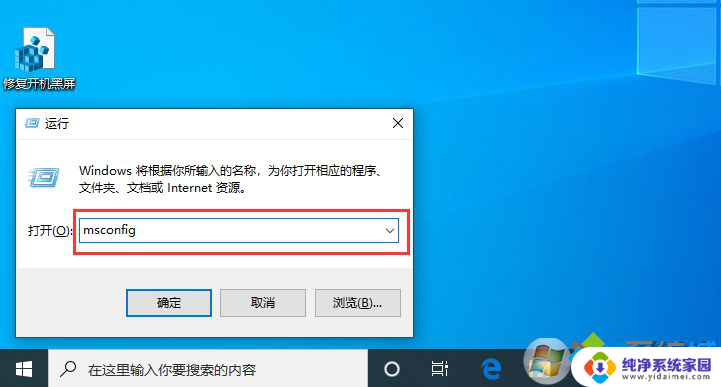开机提示两个win10 Win10多个系统如何设置默认启动
更新时间:2024-04-19 14:50:10作者:jiang
当我们的电脑装有多个操作系统时,每次开机都会出现选择启动项的界面,我们可以通过设置默认启动项来让系统自动选择我们最常用的操作系统进行启动,在Windows 10系统中,设置默认启动项可以通过简单的步骤轻松实现。下面就让我们一起来看看如何设置Windows 10系统的默认启动项。
操作方法:
1.首先 在桌面模式右键单击开始按钮,如下图所示
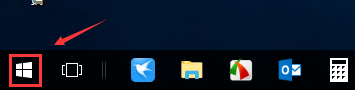
2.进入右键开始菜单,点击运行,如下图所示
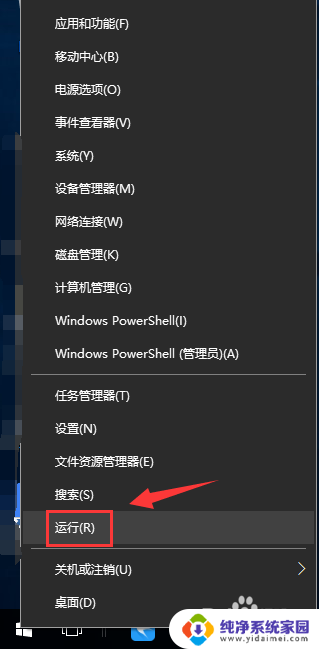
3.进入运行,输入msconfig点击确定,如下图所示
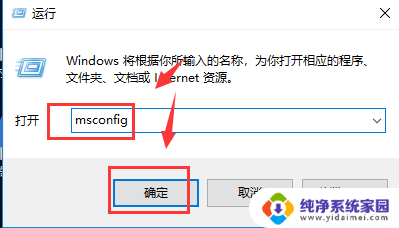
4.进入配置界面,点击引导新选项卡,如下图所示
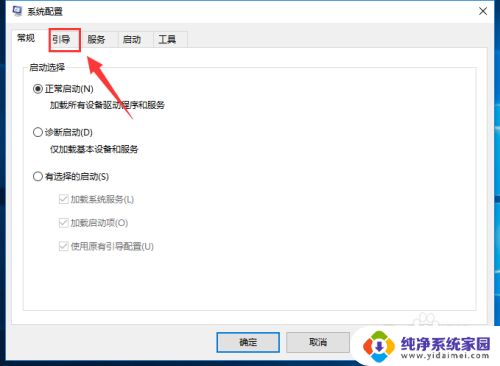
5.找到你要删除的多余显示系统显示项次,点击删除按钮。如下图所示
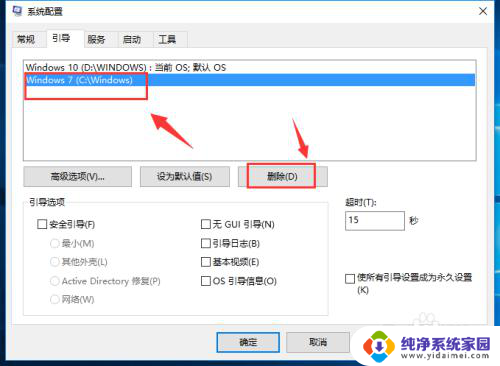
6.删除完成,点击完成按钮,重新启动系统即可,如下图所示
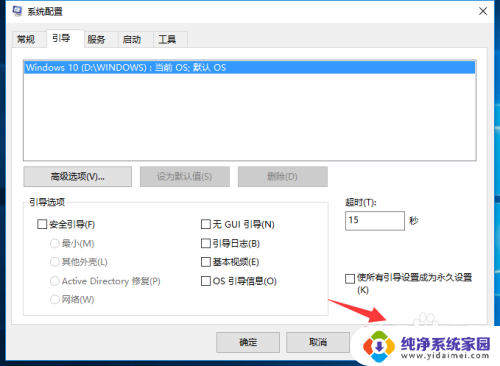
以上是两个win10开机提示的全部内容,如果你遇到相同的问题,可以参考本文中介绍的步骤进行修复,希望对大家有所帮助。